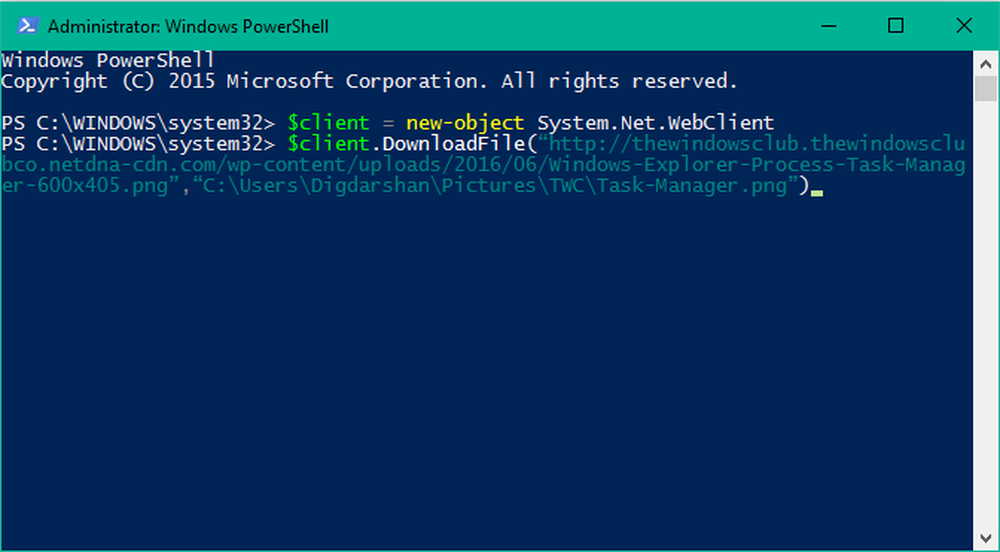So führen Sie ein Downgrade einer vorinstallierten oder aktualisierten Windows 10-Installation auf Windows 7 / 8.1 durch

Wichtige Notiz: Dies ist ein anderer Vorgang als das Windows 10-Upgrade auf die vorherige Version zurückzusetzen. Wenn Sie Windows 7 oder 8.1 auf Windows 10 aktualisieren, haben Sie ein 30-Tage-Fenster, in dem Sie es auf die vorherige Version zurücksetzen können und dabei keine Daten verlieren. Weitere Informationen zum Zurücksetzen finden Sie in einem der folgenden Artikel:
- Rollback Windows 10 Upgrade auf Windows 7 oder 8.1
- Sie können ein Windows 10-Upgrade auf Windows 7 / 8.1 wiederherstellen, Windows.old jedoch nicht löschen
Voraussetzungen Aufgaben, die Sie abschließen sollten
Das Downgrade ist ein involvierter Prozess. Ich empfehle Ihnen dringend, alles vor Ort zu haben, bevor Sie dieses Projekt beginnen, wie zum Beispiel:
- Die Kopie von Windows 7 oder Windows 8.1, die Sie downgraden möchten. Wenn Sie keine Lizenz haben, müssen Sie eine Lizenz für Windows 7 oder Windows 8.1 erwerben. Wenn Ihr System mit Windows 10 Pro vorinstalliert wurde, müssen Sie eine Windows 7 Professional- oder Windows 8.1 Pro-CD herunterladen oder ausleihen.
- Ein Produktschlüssel von einem Computer, auf dem Windows 7 Professional oder Windows 8.1 Pro ausgeführt wird. Wenn Sie Downgrade-Rechte von Windows 10 Pro OEM ausüben, kann dieser Schlüssel entweder ein Einzelhandelsupgrade, eine Vollversion, ein vorinstallierter OEM oder der System Builder-Produktschlüssel sein.
- Erforderliche Hardwaretreiber für Windows 7 oder Windows 8.1.
- Externe Festplatte zum Sichern Ihrer Windows 10-Installation.
- Halten Sie eine Kopie Ihres Windows 10 Pro OEM-Produktschlüssels für den Fall bereit, dass der Microsoft-Support ihn während der Aktivierung überprüfen muss. So finden Sie es. Bitte beachten Sie, dass dies nur für vorinstallierte OEM-Lizenzen für Windows 10 Pro gilt.
Drücken Sie Windows-Taste + X dann klick Eingabeaufforderung (Admin), Geben Sie an der Eingabeaufforderung den folgenden Befehl ein und drücken Sie die Eingabetaste auf Ihrer Tastatur.
wmic path SoftwareLicensingService get OA3xOriginalProductKey
Andere Optionen, die Sie vor dem Downgrade berücksichtigen sollten
Für Computer, die von Windows 8.1 oder Windows 7 auf Windows 10 aktualisiert wurden, ist innerhalb von 30 Tagen eine eingeschränkte Option verfügbar, um ein Rollback auf die vorherige Version durchzuführen. Wenn Ihr Upgrade auf Windows 10 älter als einen Monat ist, muss ein manuelles Downgrade durchgeführt werden. Wenn Ihr Computer mit Wiederherstellungsmedien geliefert wurde, finden Sie Anweisungen zur Neuinstallation von Windows 7 oder Windows 8 auf Ihrem Computer in der Dokumentation.
Wenn Sie kürzlich einen neuen Computer gekauft haben, der mit Windows 10 vorinstalliert ist, nur um herauszufinden, ob er mit Ihrer Hardware oder Software nicht funktioniert oder Sie ihn einfach nicht mögen, sollten Sie den Computer eventuell zurücksenden. Der Aufwand, der mit dem Herabstufen des Downgrades einhergeht, ist nicht so bequem und reibungslos, wie Sie vielleicht glauben.
Außerdem besteht nach wie vor Bedarf an Systemen mit älteren Windows-Versionen, was Sie möglicherweise bevorzugen. Die meisten OEM-Anbieter wie Dell, HP und Lenovo bieten neue Modellsysteme mit einer Auswahl von Windows 7 oder Windows 8.1 an. Wenn sich Ihr Computer noch innerhalb der Garantiezeit befindet, empfehlen wir Ihnen, ein geeignetes System zu erwerben, das mit Windows 7 oder Windows 8.1 vorinstalliert ist.
Microsoft stellt eine Liste von Anbietern zur Verfügung, die eine Auswahl von Windows 7 / 8.1-Systemen anbieten, die die neueste CPU-Architektur von Intel, Skylake, unterstützen. Microsoft hat kürzlich angekündigt, die Unterstützung für Windows 7 und Windows 8.1 für zukünftige Versionen von Skylake zu beschränken. Dies würde jetzt zu einem günstigen Zeitpunkt für ein Upgrade auf einen neuen PC führen, solange sie verfügbar sind. Innerhalb eines Jahres wird sich Microsoft nur auf die Unterstützung von Windows 10 bei der zukünftigen Prozessortechnologie konzentrieren.
Downgrade auf Windows 8.1 oder Windows 7
Wenn Sie vor kurzem ein System mit Windows 10 erworben haben, sich Ihr Kauf jedoch außerhalb des Garantiefensters befindet, besteht die nächstbeste Option im manuellen Downgrade, sofern Ihr System dies unterstützt. Um festzustellen, ob Sie ein Downgrade erfolgreich durchführen können, müssen Sie Folgendes tun:
- Überprüfen Sie, ob der Hersteller über native Windows 7- und Windows 8.1-Hardwaretreiber verfügt. Je nach Modellsystem ist dies keine Garantie dafür. Sie benötigen wichtige Treiber wie Chipsatz, Video, Netzwerk, Audio und Speicher, um ein funktionierendes System zu haben.
- Eine Windows 7- oder Windows 8.1-Lizenz. Wenn Sie keine Lizenz für Windows 8.1 oder Windows 7 haben, müssen Sie eine erwerben. Wenn Ihr System mit Windows 10 Pro vorinstalliert wurde, haben Sie automatisch das Recht auf Downgrade-Rechte auf Windows 8.1 Pro oder Windows 7 Professional.
Rufen Sie die Website des Herstellers auf, und suchen Sie dann im Abschnitt Downloads und Treiber der Website. Geben Sie die Modellnummer ein und klicken Sie auf OK oder Los.

Sobald Ihre Treiber gefunden wurden, verfügt die Website normalerweise über eine Option zum Filtern des Betriebssystems. Klicken Sie in das Listenfeld, und wählen Sie Windows 7 oder Windows 8.1 aus, je nachdem für welche Version Sie ein Downgrade durchführen möchten. Laden Sie alle wichtigen Treiber wie Chipset, Video, Netzwerk, Audio und Speicher herunter. Speichern Sie sie nach dem Download auf einem USB-Stick, bis Sie mit der Installation beginnen können.

Sichern Sie Ihr Windows 10 System
Vielleicht gefällt Ihnen Windows 10 heute nicht, oder Ihre Rückkehr zu Windows 7 ist möglicherweise vorübergehend. Wenn Sie zu einem späteren Zeitpunkt zu Windows 10 zurückkehren möchten, können Sie dies zum bequemen Wiederherstellen eines Systemabbilds machen. Dies wird natürlich wie eine saubere Installation mit minimalem Aufwand sein. In unserem Artikel finden Sie Anweisungen zum Erstellen eines Systemabbilds in Windows 10.
Wählen Sie die richtige Edition und Architektur von Windows 7 oder Windows 8.1
Sie müssen die Version und Architektur von Windows 7 oder 8.1 ermitteln, die Sie installieren. Wenn auf Ihrem Computer mehr als 4 GB RAM installiert sind, verwenden Sie eine 64-Bit-Version. Wenn die Kompatibilität mit älterer Hardware oder Software angestrebt wird, ist 32 Bit die beste Wahl. Dies begrenzt den Speicherplatz, den Ihr System adressieren kann.
Wenn Sie Downgrade-Rechte von Windows 10 Pro OEM ausüben, können Sie eine Kopie von Windows 7 oder Windows 8.1 von der Software-Wiederherstellungsseite herunterladen. Für Windows 7-Medien benötigen Sie einen gültigen Product Key. Andernfalls funktioniert die Software-Wiederherstellungsseite nicht. Die nächstbeste Option ist das Entleihen einer entsprechenden Windows 7 Professional-CD von einem vertrauenswürdigen Freund oder Familienmitglied.
Deaktivieren Sie Secure Boot und EFI Boot und bereiten Sie die Installation von Windows 7 oder 8.1 vor
Die Installation von Windows 7 oder Windows 8.1 ist relativ einfach. In unseren Artikeln finden Sie Anweisungen dazu. Die Prozedur umfasst eine saubere Installation. Sie können keine direkte Aktualisierung auf eine ältere Windows-Version von Windows 10 aus durchführen. Bevor Sie die Installation starten, müssen Sie den sicheren Start und den nativen EFI-Start deaktivieren. Dieser Vorgang ist erforderlich, wenn Sie Windows 7 installieren. Vor dem Aktivieren von Legacy-Boot ist außerdem die Deaktivierung von Secure Boot erforderlich.

Secure Boot wurde erstmals als Teil der Windows 8-Welle von Systemen mit einem neuen Sicherheitsmechanismus zum Schutz von Systemen vor Malware eingeführt. Die Deaktivierung von Secure Boot kann je nach Systemmarke und Modell variieren. Der Prozess erfordert ein Booten in die Firmware-Schnittstelle des Systems. In dem folgenden TechNet-Artikel finden Sie Anweisungen zum Deaktivieren von Secure Boot.

Nach dem Booten von Windows 7 oder Windows 8.1 installieren Sie die Medien. Klicken Sie auf die Option Benutzerdefiniert (Erweitert), Wählen Sie dann jede Partition aus und klicken Sie auf "Löschen", bis nur eine einzige, nicht zugeordnete Festplatte vorhanden ist. Klicken Neu; Dadurch wird eine Systemwiederherstellungspartition erstellt. Wählen Sie die größere Systempartition aus und klicken Sie auf Weiter, um Ihre Windows-Version zu installieren.

Installieren Sie die Hardwaretreiber und aktualisieren Sie Windows
Installieren Sie nach der Installation von Windows 7 oder Windows 8.1 die entsprechenden Treiber, die Sie zuvor heruntergeladen haben. Beginnen Sie mit den wichtigsten, die Folgendes enthalten: Chipsatz, Video und Netzwerk. Ihre Windows 8.1- und Windows 7-Installationen sind wahrscheinlich veraltet. Überprüfen Sie daher Windows Update sofort auf die neuesten Updates und installieren Sie sie. Stellen Sie außerdem sicher, dass Ihr Antivirus-Dienstprogramm aktualisiert ist. Windows 8.1 enthält ein integriertes Antivirus namens Windows Defender. Benutzer von Windows 7 können Windows Defender oder ein anderes kostenloses Antivirenprogramm von Drittanbietern herunterladen.

Aktivierung Ihrer Windows 7- oder Windows 8.1-Lizenz
Wenn Sie Windows 7 oder Windows 8.1 installiert haben, müssen Sie Ihre Lizenz aktivieren. Abhängig von den gewählten oder verfügbaren Optionen sollte dieser Prozess reibungslos ablaufen. Wenn Sie eine Einzelhandels- oder OEM-System-Builder-Lizenz erwerben mussten, reicht eine Standard-Internetaktivierung aus.
Bei Systemen, die Downgrade-Rechte über Windows 10 Pro nutzen, sind Ihre Optionen schwierig. Laut Microsoft sollten Sie sich an den OEM wenden, um eine Lizenz zu erhalten.
Einige OEMs geben den Produktschlüssel für Windows 7 Professional oder Windows Vista Business für eine solche Gelegenheit vorab in das BIOS ein. Wenn Ihr OEM dies auf Ihrem PC durchgeführt hat, müssen Sie nur eine der folgenden Aktionen ausführen:
- Installieren Sie Windows 7 Professional oder Windows Vista Business mithilfe der Wiederherstellungsmedien für die Windows-Version, die von demselben OEM bereitgestellt wurde. Ihr System wird automatisch aktiviert, indem Sie den Product Key verwenden, der in das BIOS eingegeben wurde. Quelle
Wenn Ihr OEM Ihren Product Key nicht in das BIOS Ihres PCs eingespritzt hat, gehen Sie folgendermaßen vor:
- Besorgen Sie sich Original-Installationsmedien für Windows 7 Professional oder Windows Vista Business und den entsprechenden Product Key. Möglicherweise müssen Sie eine vollständige Produktversion des Windows-Downgrades von einem Einzelhändler erwerben. Quelle
Diese Aussagen widerlegen den Zweck von Downgrade-Rechten. Um dieses Problem zu umgehen, verwenden Sie einen vorhandenen Windows 7- oder Windows 8.1-Produktschlüssel, um die Aktivierung einzuleiten. Das Tückische daran ist, dass es sich um einen Produktschlüssel handeln kann, der bereits verwendet wird, aber der Edition entspricht. Die Belastung liegt für Sie als Benutzer, einen solchen Produktschlüssel zu finden.
Zu den Optionen gehört das Ausleihen eines Windows 7 Professional / Windows 8 / 8.1 Pro-Schlüssels von einem vertrauenswürdigen Freund oder Familienmitglied. Es ist nicht beabsichtigt, den Schlüssel zum Aktivieren der Lizenz zu verwenden, sondern die Downgrade-Rechte selbst auszuüben. Sie können auch einen Product Key von einem Computer verwenden, der mit einer OEM-Lizenz für Windows 7 Professional oder Windows 8 / 8.1 Pro vorinstalliert ist. Anweisungen zum Extrahieren eines Windows 8.1 Pro-Produktschlüssels über die Befehlszeile finden Sie am Anfang dieses Artikels.
Drücken Sie Windows-Taste + R dann Art, slui.exe 4 Drücken Sie dann die Eingabetaste auf Ihrer Tastatur. Wählen Sie Ihr Land aus dem Listenfeld aus und wählen Sie die Option Telefonaktivierung. Bleiben Sie am Telefon und warten Sie, bis ein Microsoft Answer Tech Sie bei der Aktivierung unterstützt. Das Wichtigste, das Sie beachten müssen, ist „Ich übe Downgrade-Rechte aus.”
Deaktivieren Sie Windows 10
Da Sie jetzt wieder eine qualifizierte Windows-Version verwenden, erhalten Sie die Benachrichtigung, dass Sie auf Windows 10 upgraden möchten. Lesen Sie unsere Artikel hier und hier, um zu erfahren, wie Sie die Get Windows 10-App deaktivieren können, um den Computer automatisch auf Windows 10 zu aktualisieren.
Wenn Sie sich zu einem späteren Zeitpunkt erneut für ein Upgrade auf Windows 10 entscheiden, können Sie die direkte Upgrade-Route auswählen oder das zuvor erstellte Systemabbild wiederherstellen. Wenn Sie Daten auf dem System gesammelt haben, sichern Sie diese zuerst und stellen Sie dann das Systemabbild wieder her.
Puh, das war jetzt viel zu artikulieren. Microsoft möchte, dass jeder PC auf Windows 10 aktualisiert wird. Die Realität ist, dass nur in einer perfekten Welt passieren kann. Wir alle haben verschiedene Gründe, warum wir immer noch Windows 7 oder Windows 8.1 bevorzugen. es ist unser recht. Windows 10 ist in der Tat die Zukunft, aber ich bin sicher, dass viele von uns es vorziehen würden, die Zukunft zu unseren Bedingungen anzunehmen.